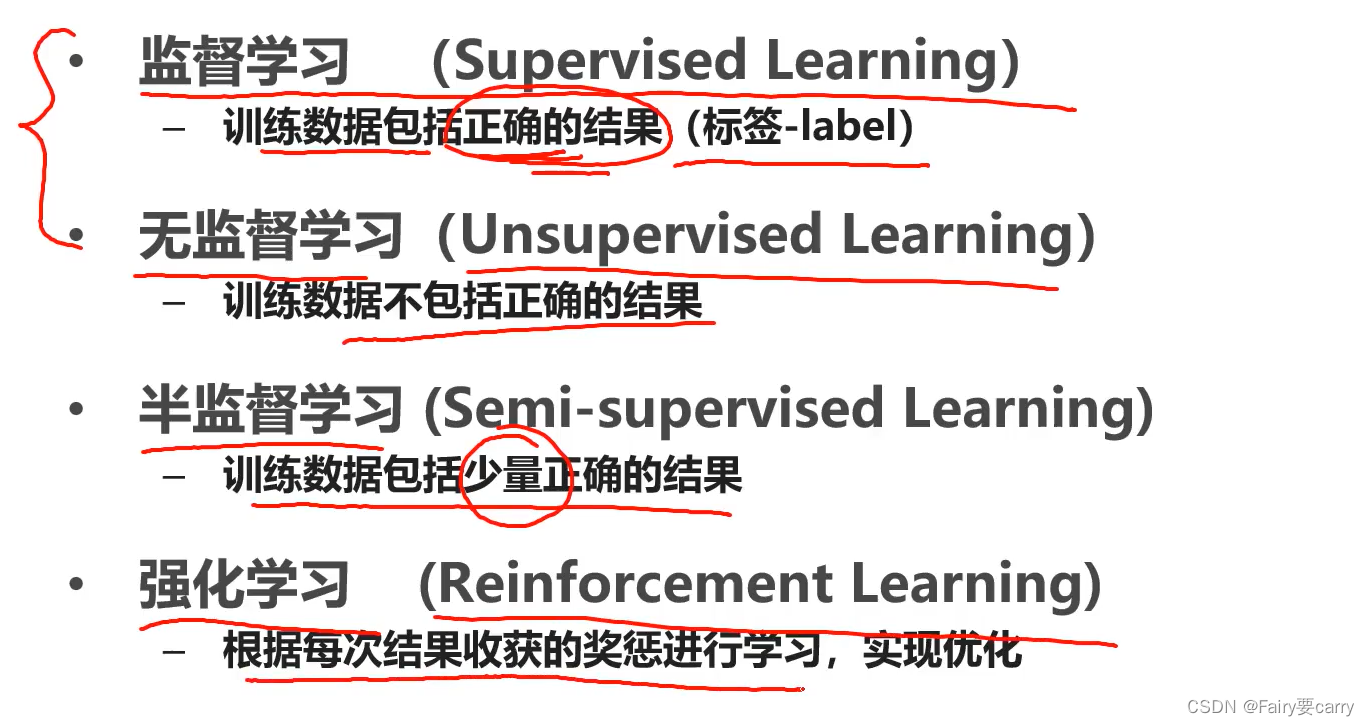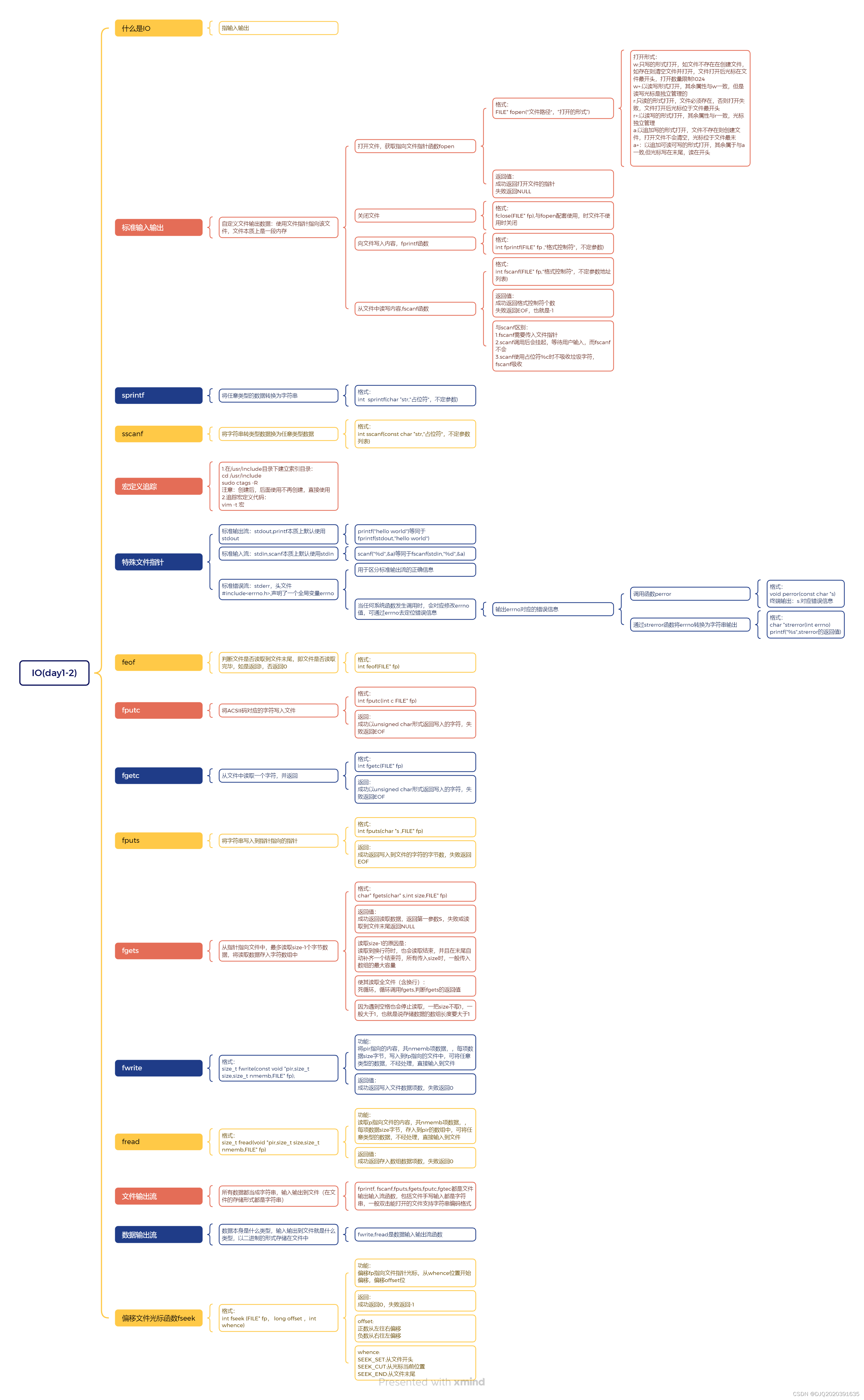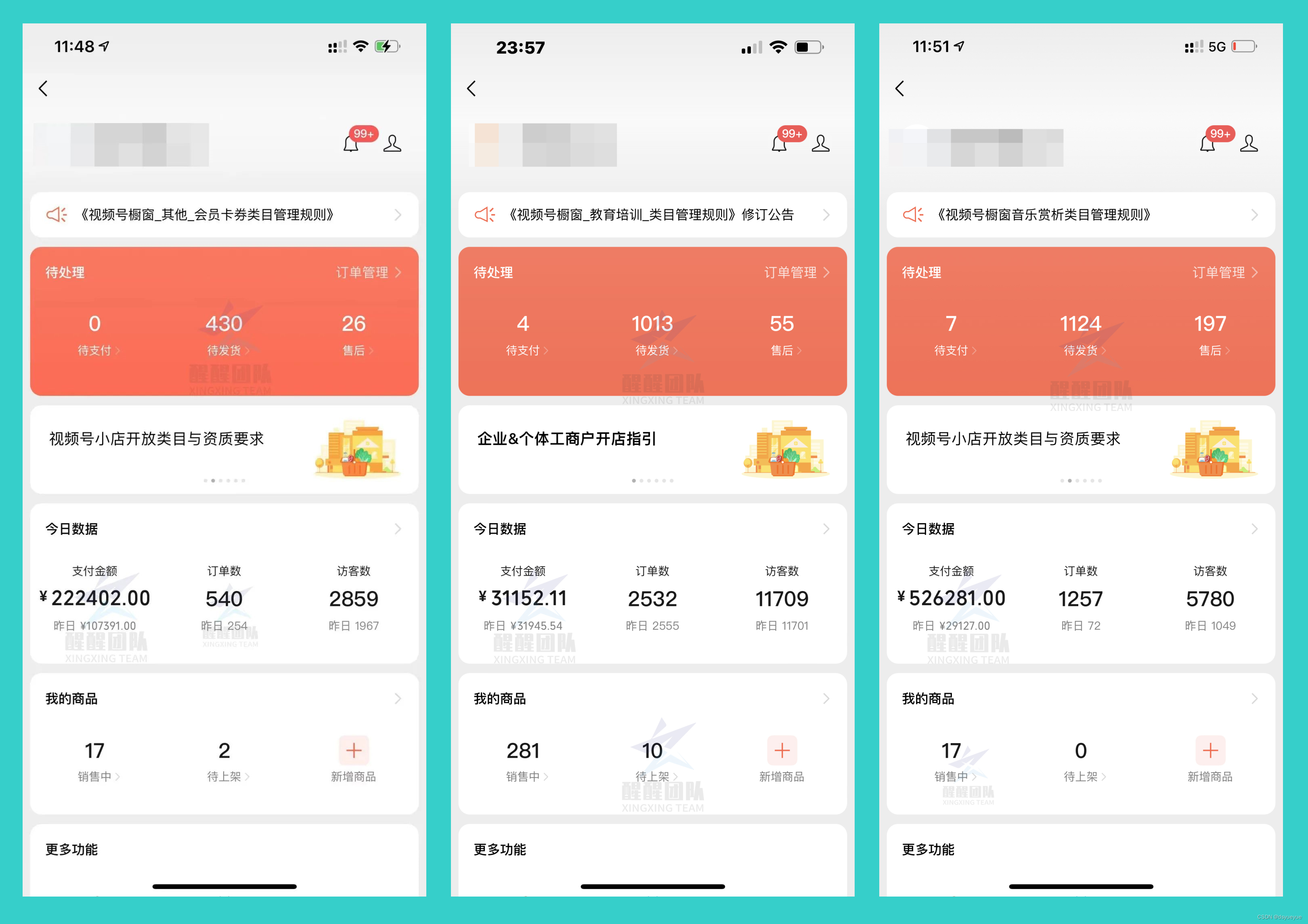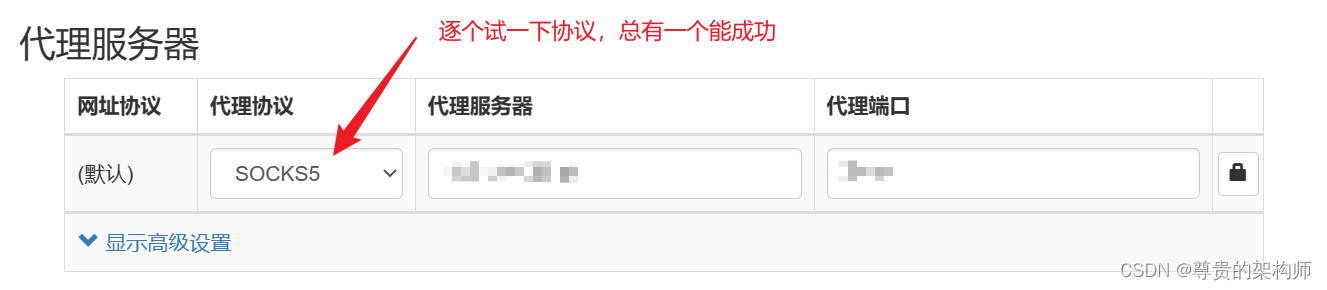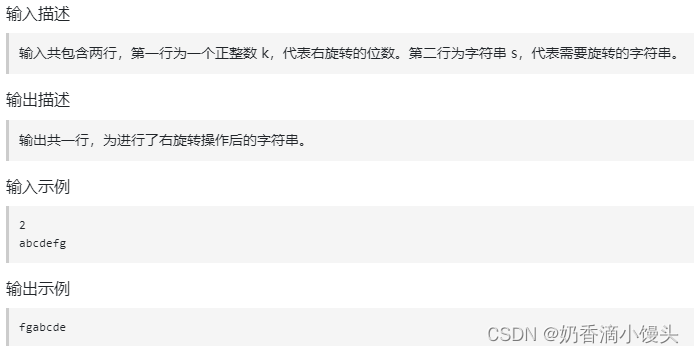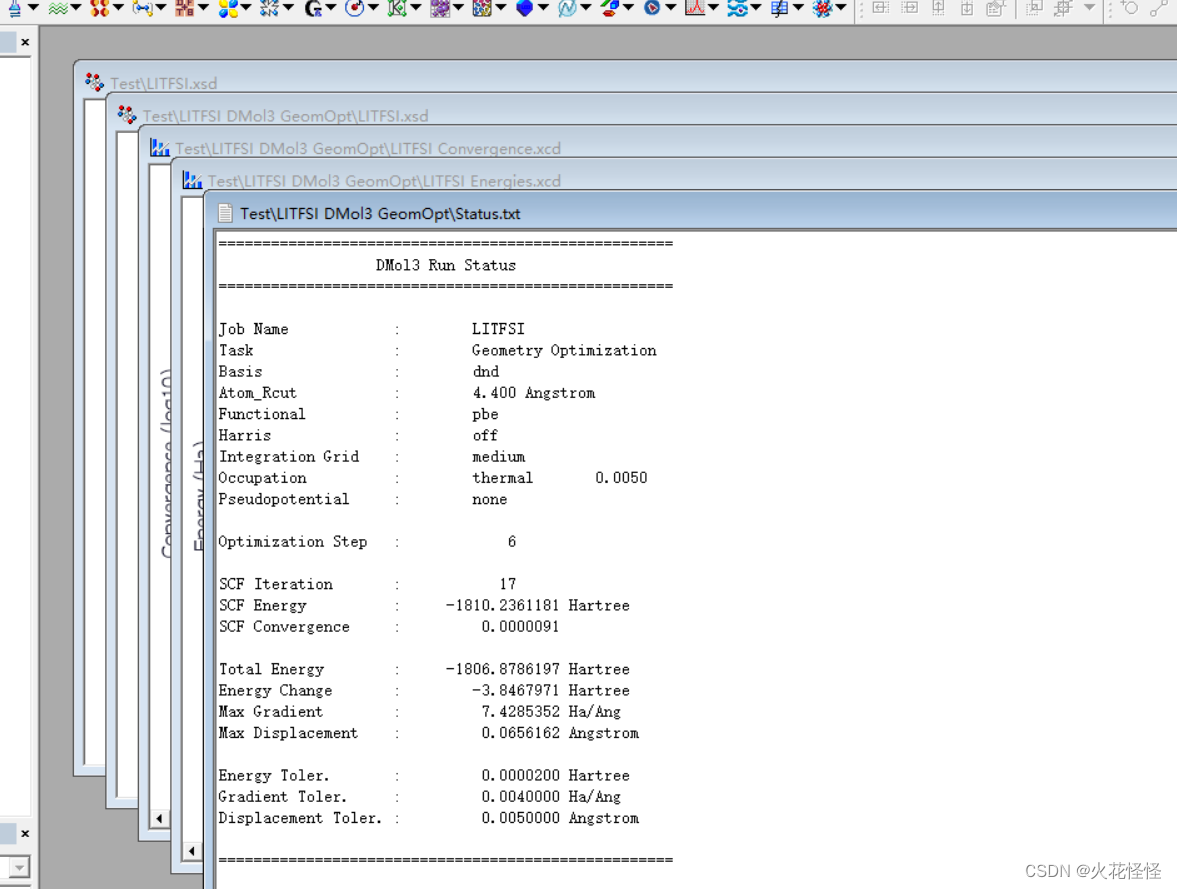Tmux工具使用案例
连接linux一般使用ssh,当ssh会话中需要长时间执行命令时,为了避免命令不受ssh会话影响,除了可以将命令通过nohup <cmd> &等方法放到后台执行外,也可以利用Tmux这个工具解绑SSH会话与执行命令,当关闭SSH会话后,程序可以继续运行。
1. Tmux简介
Tmux 是一个强大的终端复用工具,它允许你在一个终端窗口中同时运行多个会话和进程。
默认情况下一个终端窗口就是一个会话,会话中运行的命令随着会话中断二终止。Tmux 就是会话与窗口的解绑工具,有如下作用:
-
允许在单个窗口中,同时访问多个会话。这对于同时运行多个命令行程序很有用。 -
可以让新窗口"接入"已经存在的会话。 -
允许每个会话有多个连接窗口,因此可以多人实时共享会话。 -
支持窗口任意的垂直和水平拆分。
Tmux 基本概念:
-
会话(Session):一个Tmux会话是一个独立的环境,可以包含多个窗口和面板。 -
窗口(Window):每个会话中可以有多个窗口,每个窗口相当于一个独立的终端。 -
面板或窗格(Pane):窗口中的多个部分,每个部分都可以运行独立的命令和程序。
参考:https://www.ruanyifeng.com/blog/2019/10/tmux.html
2. 基本用法
2.1 安装
# Ubuntu 或 Debian
$ sudo apt-get install tmux
# CentOS 或 Fedora
$ sudo yum install tmux
# Mac
$ brew install tmux
2.2 启动与退出
安装后使用命令tmux进入Tmux窗口,使用Ctrl+d或exit命令退出Tmux窗口。
2.3 前缀键
Tmux 窗口有大量的快捷键。所有快捷键都要通过前缀键唤起。默认的前缀键是Ctrl+b,即先按下Ctrl+b,快捷键才会生效。
举例来说,帮助命令的快捷键是Ctrl+b ?。它的用法是,在 Tmux 窗口中,先按下Ctrl+b,再按下?,就会显示帮助信息。
然后,按下 ESC 键或q键,就可以退出帮助。
3. 会话管理
3.1 新建会话
第一个启动的 Tmux 窗口,编号是0,第二个窗口的编号是1,以此类推。这些窗口对应的会话,就是 0 号会话、1 号会话。
使用编号区分会话,不太直观,更好的方法是为会话起名。
# 创建指定名称的会话
$ tmux new -s <session-name>
3.2 分离会话
在 Tmux 窗口中,按下Ctrl+b d或者输入tmux detach命令,就会将当前会话与窗口分离。
# 退出当前 Tmux 窗口,但是会话和里面的进程仍然在后台运行。
$ tmux detach
# 查看当前所有的Tmux会话
$ tmux ls
$ tmux list-session
3.3 接入会话
# 使用会话编号
$ tmux attach -t 0
# 使用会话名称
$ tmux attach -t <session-name>
3.4 杀死会话
# 使用会话编号
$ tmux kill-session -t 0
# 使用会话名称
$ tmux kill-session -t <session-name>
3.5 切换会话
# 使用会话编号
$ tmux switch -t 0
# 使用会话名称
$ tmux switch -t <session-name>
3.6 重命名会话
$ tmux rename-session -t 0 <new-name>
3.7 会话快捷键
下面是一些会话相关的快捷键。
- Ctrl+b d:分离当前会话。
- Ctrl+b s:列出所有会话。
- Ctrl+b $:重命名当前会话。
4. 窗格或面板操作
Tmux 可以将窗口分成多个窗格或面板(pane),每个窗格运行不同的命令。以下命令都是在 Tmux 窗口中执行。
4.1 划分窗口
# 划分上下两个窗格
$ tmux split-window
# 划分左右两个窗格
$ tmux split-window -h
4.2 移动光标
# 光标切换到上方窗格
$ tmux select-pane -U
# 光标切换到下方窗格
$ tmux select-pane -D
# 光标切换到左边窗格
$ tmux select-pane -L
# 光标切换到右边窗格
$ tmux select-pane -R
4.3 交换窗格位置
# 当前窗格上移
$ tmux swap-pane -U
# 当前窗格下移
$ tmux swap-pane -D
4.4 窗格快捷键
Ctrl+b %:划分左右两个窗格。
Ctrl+b ":划分上下两个窗格。
Ctrl+b <arrow key>:光标切换到其他窗格。<arrow key>是指向要切换到的窗格的方向键,比如切换到下方窗格,就按方向键↓。
Ctrl+b ;:光标切换到上一个窗格。
Ctrl+b o:光标切换到下一个窗格。
Ctrl+b {:当前窗格与上一个窗格交换位置。
Ctrl+b }:当前窗格与下一个窗格交换位置。
Ctrl+b Ctrl+o:所有窗格向前移动一个位置,第一个窗格变成最后一个窗格。
Ctrl+b Alt+o:所有窗格向后移动一个位置,最后一个窗格变成第一个窗格。
Ctrl+b x:关闭当前窗格。
Ctrl+b !:将当前窗格拆分为一个独立窗口。
Ctrl+b z:当前窗格全屏显示,再使用一次会变回原来大小。
Ctrl+b Ctrl+<arrow key>:按箭头方向调整窗格大小。
Ctrl+b q:显示窗格编号。
5. 窗口管理
除了将一个窗口划分成多个窗格,Tmux 也允许新建多个窗口。
5.1 新建窗口
$ tmux new-window
# 新建一个指定名称的窗口
$ tmux new-window -n <window-name>
5.2 切换窗口
# 切换到指定编号的窗口
$ tmux select-window -t <window-number>
# 切换到指定名称的窗口
$ tmux select-window -t <window-name>
5.3 重命名窗口
$ tmux rename-window <new-name>
5.4 窗口快捷键
Ctrl+b c:创建一个新窗口,状态栏会显示多个窗口的信息。
Ctrl+b p:切换到上一个窗口(按照状态栏上的顺序)。
Ctrl+b n:切换到下一个窗口。
Ctrl+b <number>:切换到指定编号的窗口,其中的<number>是状态栏上的窗口编号。
Ctrl+b w:从列表中选择窗口。
Ctrl+b ,:窗口重命名。
6. 实践案例
6.1 持久性和远程工作
分离当前Tmux会话,并尝试重新附加,确保会话仍然保持运行。这对于远程工作很有用,尤其是在SSH连接断开后。使用 Ctrl+b d或tmux detach 分离当前会话,然后使用 tmux attach -t mysession 重新连接。
示例:使用tmux新建一个会话,Tmux窗口中运行slee 100,使用Ctrl+b d将会话分离,然后重新连接到会话:
$ tmux new -s session1
# tmux窗口
$ sleep 100
# Ctr+b d分离
[detached]
# 重新连接到会话后sleep 命令任然在执行
$ tmux attach-session -t session1
6.2 多会话管理
启动多个会话,每个会话中运行不同的任务。你可以在一个会话中编写代码,在另一个会话中监控服务器日志。
实例:
启动一个名为 "dev" 的会话用于开发,一个名为 "monitoring" 的会话用于监控。可以用 tmux attach -t 在会话之间切换。
$ tmux new -s dev
[detached]
$ tmux new -s monitoring
[detached]
$ tmux ls
dev: 1 windows (created Tue May 7 12:00:47 2024) [182x59]
monitoring: 1 windows (created Tue May 7 12:01:00 2024) [182x59]
session1: 1 windows (created Tue May 7 11:50:42 2024) [182x59]
$ tmux attach -t dev
6.3 多面板管理
启动Tmux并创建一个新的会话,创建一个新的窗口,然后在不同的面板中运行不同的命令。
示例:启动Tmux后,创建一个窗口,用Ctrl-b %垂直分割面板,用Ctrl-b "水平分割面板,在三个面板中分别运行top,htop,tailf /var/log/messages。使Ctrl-b o切换到面板。使Ctrl-b {或Ctrl-b }调整当前面板。
效果如下:
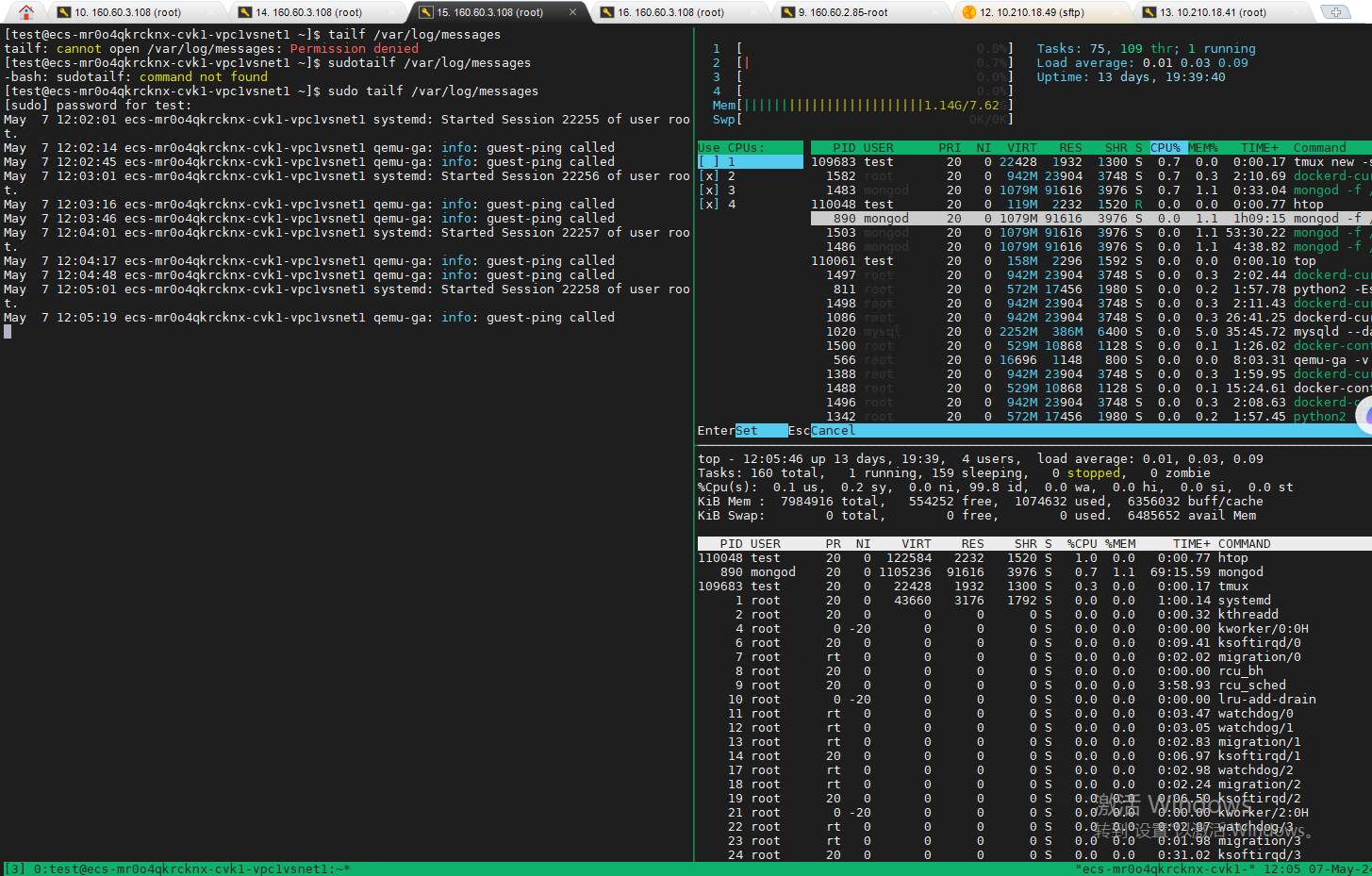
6.4 多窗口管理
窗口相较于面板区域更大一些。启动Tmux并创建一个新的会话,使用tmux new-window创建新的窗口,运行top命令,使用Ctrl+b c创建新的窗口,运行htop。然后使用Ctrl+b p切换窗口。
7. 其他
其他命令:
# 列出所有快捷键,及其对应的 Tmux 命令
$ tmux list-keys
# 列出所有 Tmux 命令及其参数
$ tmux list-commands
# 列出当前所有 Tmux 会话的信息
$ tmux info
# 重新加载当前的 Tmux 配置
$ tmux source-file ~/.tmux.conf
参考资料:
-
A Quick and Easy Guide to tmux -
Tactical tmux: The 10 Most Important Commands -
Getting started with Tmux
本文由 mdnice 多平台发布